Hvordan ta et tidsskjermbilde fra Terminal på macOS
På macOS kan du ta et tidsbestemt skjermbilde. Timeren kan stilles i 5 eller 10 sekunder fra skjermbildeverktøyet. Hvis du trenger en lengre tidtaker, uansett årsak, lar ikke standard skjermbildeverktøy deg angi et. Du kan finne en tredjeparts-app for å gjøre jobben, eller du kan bruke terminalen og stille så lang tidtaker du trenger.
Tidsbestemt skjermbilde fra Terminal
Åpne terminal og angi følgende kommando. Du må redigere den før du kjører den slik at den passer dine behov. Kommandoen, som du ser den nedenfor, vil ta et skjermbilde 20 sekunder etter at den er kjørt. Det vil lagre skjermdumpen på skrivebordet og gi navnet MyScreenshot. Filen lagres som en PNG-fil. Det er mye å redigere her før du kan kjøre kommandoen.
screencapture -C -T20 Desktop / MyScreenshot.png
Den første tingen å redigere er tidtakeren. Hvis du vil endre tidtakeren, endrer du nummeret som følger med -T-bryteren til hva som passer deg. Tiden er gitt i sekunder, så hvis du vil ta et skjermbilde etter 30 sekunder, bruker du -T30.

Deretter kan du endre hvor skjermbildet er lagret. Bytt ut skrivebordet, uansett hvor det er du vil lagre skjermdumpen på. Endelig, endre navnet etter fremover-skråstrek, dvs. 'MyScreenshot.png' til hva du vil skjermdumpen skal hete.
Etter at kommandoen er redigert, trykker du på Enter. Minimer terminalvinduet slik at det ikke er inkludert i skjermdumpen. Sett opp hva du måtte gjøre på skjermen slik at skjermdumpen kommer ut slik du vil ha den. Når skjermdumpen er tatt, vil du høre lydvarslingen, dvs. kameraets lukkerlyd for å indikere at skjermbildet er tatt.
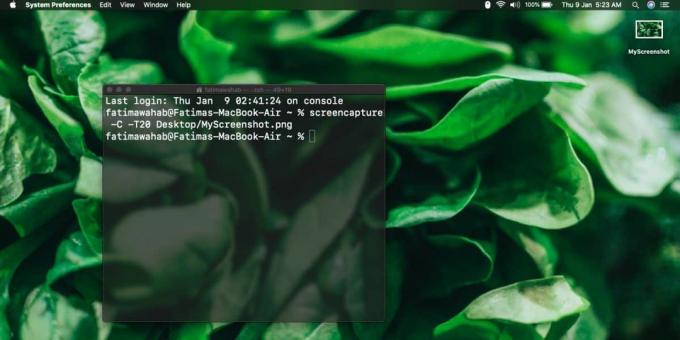
Du vil ikke se det flytende skjermdump-miniatyrbilde og filen lagres automatisk. Du kan redigere det senere hvis du vil.
Denne kommandoen bruker fremdeles verktøyet Screenshot tool, men når den kjøres fra terminalen, kan den brukes mer fleksibelt for eksempel kan du endre nesten alle aspekter av det, som tidtakeren, lagringsstedet, navnet og til og med filformatet hvis du ønsker ikke en stor PNG-fil.
Et tidsbestemt skjermbilde er praktisk når du trenger å sette opp skjermen før du tar den, men hva som blir satt opp kan bli avvist hvis du samhandler med systemet ditt for å ta skjermdumpen. På macOS er UI-elementene f.eks. verktøytips og menyer, er ganske enkle å skjermdumpe, men det er alltid unntak, spesielt hvis du har å gjøre med en nettleser eller en tredjepartsapp i skjermdumpen.
Søke
Siste Innlegg
Vis og sett inn aksenttegn raskt når du skriver på Mac
Hvis du noen gang har spist på en fransk eller meksikansk restauran...
IBooks-forfatter: Apple slipper eBook Creation-appen for iBooks [Mac]
Det er uten tvil morsomt å lese på en iPad; enheten i seg selv er n...
Slik deaktiverer du tastaturet på macOS for rengjøring
Maskinvare må holdes ren. Du kan la den bærbare datamaskinen eller ...


![IBooks-forfatter: Apple slipper eBook Creation-appen for iBooks [Mac]](/f/f04af6c8c0c0323f96290b7b05e81103.jpg?width=680&height=100)
